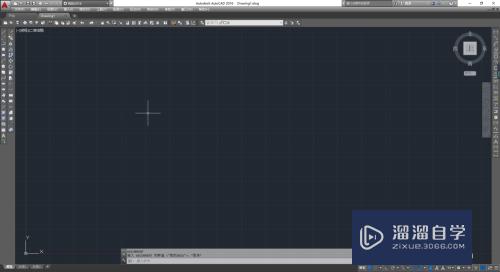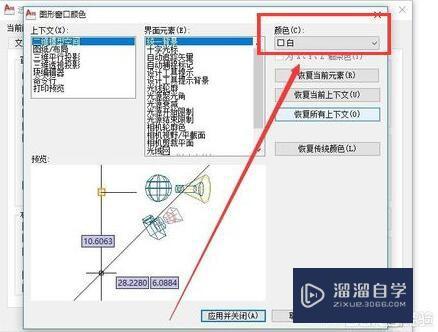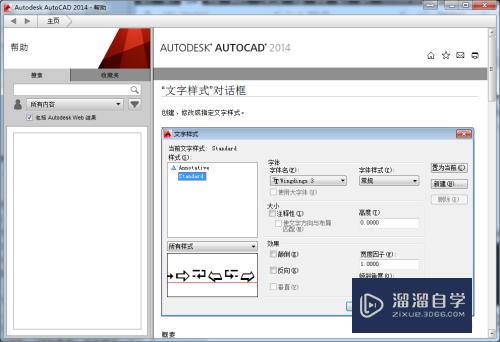CAD如何使用设置好的模板文件(cad如何使用设置好的模板文件打开)优质
为了在CAD里面制图方便。我们会制作一个模板文件。主要是把把图框。标注。图层。颜色。字体。线型存等设置好的模板文件。保存在对应的文件夹下。那么CAD如何使用设置好的模板文件呢?小渲这就来为大家解答。
想要玩转“CAD”。快点击此入口观看免费教程→→
工具/软件
硬件型号:微软Surface Laptop Go
系统版本:Windows7
所需软件:CAD2004
方法/步骤
第1步
打开CAd界面。在菜单栏里找到工具。在工具下拉列表中找到选项。单击
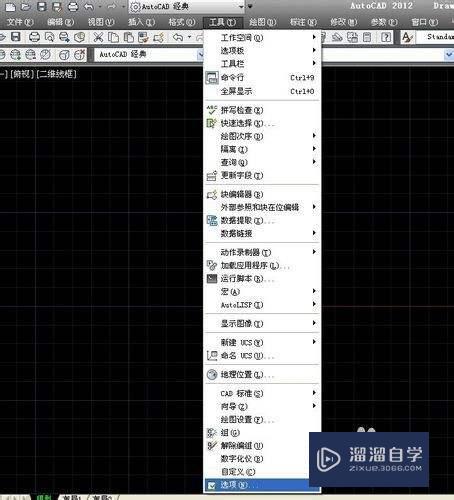
第2步
单击选项后找到样板设置。单击

第3步
再单击快速新建默认样板文件。再点右侧的浏览

第4步
找到你以前保存好的模板文件(dwt格式)
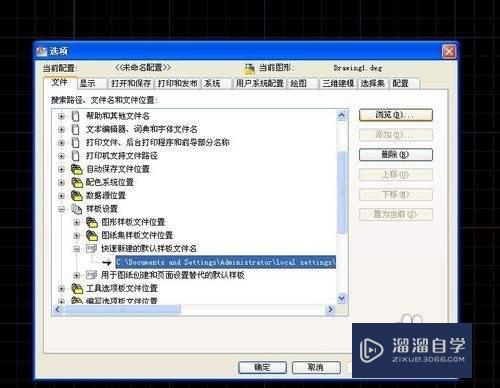
第5步
找到后。打开

第6步
最后确认。下次重启CAd时就时打开的就是你设置好的模板文件

以上关于“CAD如何使用设置好的模板文件(cad如何使用设置好的模板文件打开)”的内容小渲今天就介绍到这里。希望这篇文章能够帮助到小伙伴们解决问题。如果觉得教程不详细的话。可以在本站搜索相关的教程学习哦!
更多精选教程文章推荐
以上是由资深渲染大师 小渲 整理编辑的,如果觉得对你有帮助,可以收藏或分享给身边的人
本文标题:CAD如何使用设置好的模板文件(cad如何使用设置好的模板文件打开)
本文地址:http://www.hszkedu.com/74863.html ,转载请注明来源:云渲染教程网
友情提示:本站内容均为网友发布,并不代表本站立场,如果本站的信息无意侵犯了您的版权,请联系我们及时处理,分享目的仅供大家学习与参考,不代表云渲染农场的立场!
本文地址:http://www.hszkedu.com/74863.html ,转载请注明来源:云渲染教程网
友情提示:本站内容均为网友发布,并不代表本站立场,如果本站的信息无意侵犯了您的版权,请联系我们及时处理,分享目的仅供大家学习与参考,不代表云渲染农场的立场!